Módulo Nómina/Asimilables
Para comenzar a emitir recibos asimilables será necesario se ponga en contacto con el área de soporte de Solución Factible® para solicitar los permisos necesarios.
Una vez que usted cuente con dichos permisos dirijase al módulo "Nómina" y dé click en el botón "Listar recibos asimilables" ubicado en el menú "Acciones".
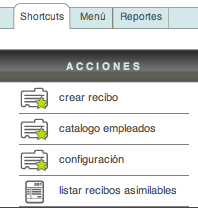
Panel principal asimilables
En este módulo encontrará los recibos asimilables generados previamente, así mismo cuenta con un panel de búsqueda que le permitirá realizar búsquedas por empleado, periodo o RFC.
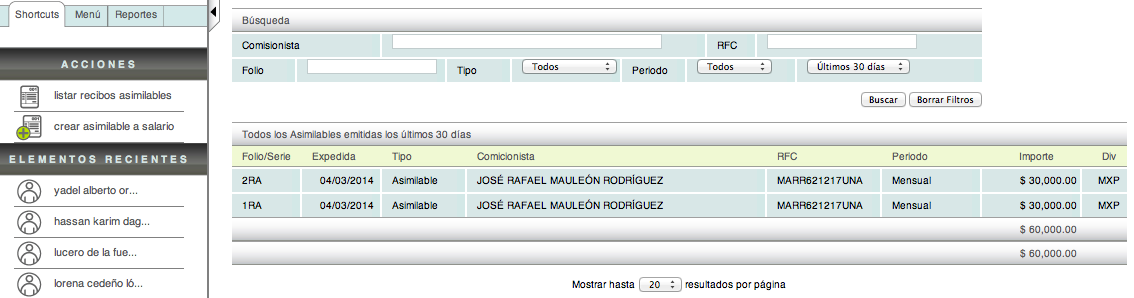
Para crear un nuevo recibo dirijasé al menú “Acciones” y dé click en el botón “Crear asimilable a salario”.
Crear recibo asimilable
En seguida visualizará el formulario para la creación del comprobante, es importante que cuente con toda la información necesaria, al igual que en la generación del recibo de nómina, previamente tendrá que registrar al "empleado/comisionista" en el sistema, si cuenta con alguna duda vea el tema “Crear Empleado”.
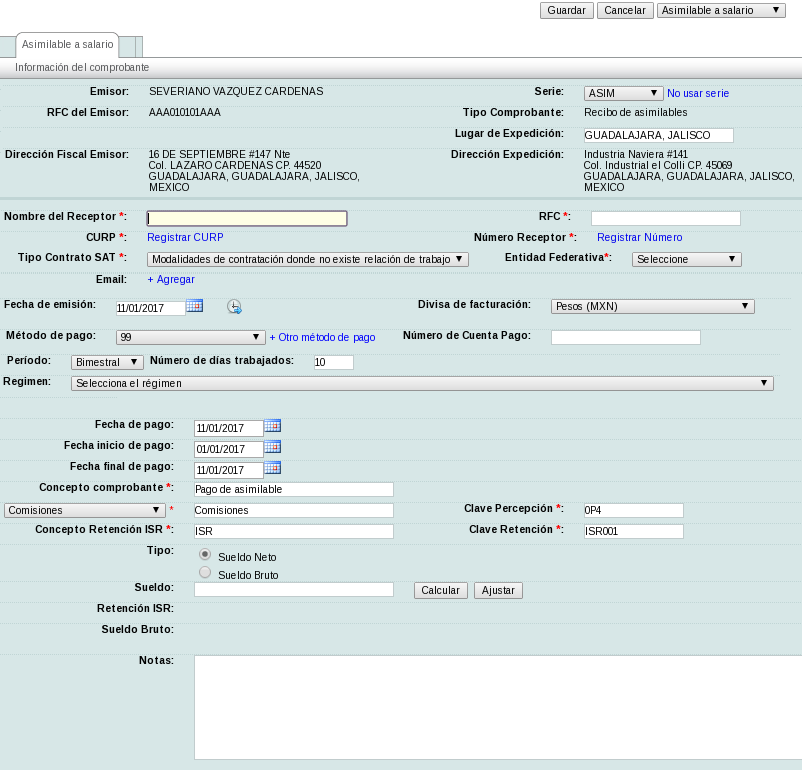
Datos del emisor
En esta seccion encontrará los datos del emisor del comprobante de asimilable.

Datos del receptor
En esta sección encontrará los datos del receptor del comprobante de asimilable.
Los apartados con "*" asterisco son de carácter obligatorio.

Nombre del Receptor: ingrese el nombre del empleado asimilado a salario.
RFC: ingrese el RFC del empleado asimilado a salario.
CURP: registre la CURP del empledo asimilado a salario.
Número Receptor: registre el número interno del empleado asimilado a salario.
Tipo de contrato SAT: seleccione el tipo de contrato SAT.
Entidad federativa: seleccione la entidad federativa.
Email: ingrese el correo electrónico del trabajador en caso de que tenga.
Nota: los campos se llenarán en automático si el empleado fue registrado con anterioridad.
Datos generales del comprobante

Fecha de emisión: seleccione la fecha de emisión del comprobante.
Divisa de facturación: seleccione la divisa del comprobante.
Método de pago: seleccione el método de pago con el cual se pagará el comprobante.
Número de cuenta pago: ingrese en caso de que aplique el número de cuenta pago.
Periodo: seleccione el periodo trabajado.
Número de días trabajados: ingrese el número de días trabajados.
Régimen: seleccione el régimen al cual pertenece el receptor del comprobante.
Nota: los campos se llenarán en automático si el empleado fue registrado con anterioridad.
Fechas del comprobante:

Fecha de pago: seleccione la fecha de pago del comprobante.
Fecha inicio de pago: seleccione la fecha inicial de pago.
Fecha final de pago: seleccione la fecha final del pago.
Concepto comprobante: ingrese el concepto del comprobante.
Concepto de percepción: seleccione la percepción del comprobante.
Clave percepción: ingrese la clave interna de la percepción del comprobante.
Concepto retención ISR: ingrese el concepto de la retención.
Clave retención: ingrese la clave interna de la retención del comprobante.
Cuenta con dos opciones para ingresar el sueldo del empleado, si es “Sueldo Neto” tan sólo ingrese la cantidad a pagar, para el caso de “Sueldo Bruto” active la casilla e ingrese la cantidad a pagar, en seguida dé click sobre el botón “Calcular”, de este modo el sistema realizará el cálculo de los impuestos.
Si la cantidad mostrada no es la que usted requiere, puede realizar ajustes dando click en el botón “Ajustar”, el sistema le permitirá modificar las cantidades.
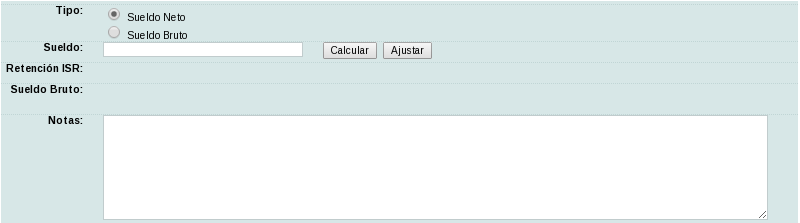
Para terminar, dé click en el botón “Guardar”.
Una vez generado el recibo podrá descargarlo en XML y PDF, enviarlo por correo electrónico o incluso cancelarlo si así lo desea, así mismo podrá “Clonar” el comprobante cada que lo requiera.
Dentro del menú “Acciones” encontrará dichas opciones.
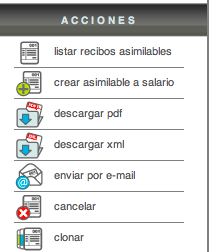
Es importante comentarle que el eliminar un empleado de la base de datos, no elimina por ningún motivo los comprobantes que se hayan emitido a su nombre anteriormente.
Relacionar CFDI
Al crear un recibo de asimilables éste puede relacionarse con otro emitido previamente especificando el tipo de relación 04 – “Sustitución de CFDI previos” del catálogo del SAT.
Para detalles sobre cómo especificar la relación, consulte la lección ID-103.2.6.
Ejemplo PDF recibo asimilables


